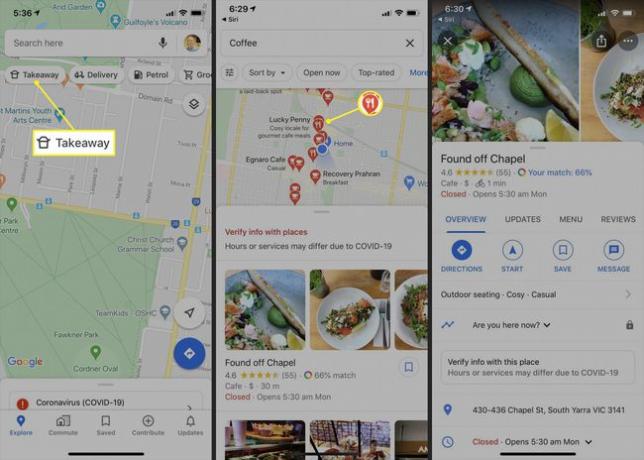Kuidas kasutada Google Mapsi sisse või võrguühenduseta
Google Maps on täiesti tasuta teenus, mis pakub kaarte, ühistransporditeavet, üksikasjalikke juhiseid ja ettevõtete loendeid kasutajatele üle kogu maailma. Selles artiklis selgitatakse, kuidas hankida juhiseid, muuta kaarditüüpe või üksikasju, alla laadida kaarte võrguühenduseta vaatamiseks, avastada kohti, kuhu minna, ja restorane, mida proovida.
Kuidas saada Google Mapsi juhiseid
Google Mapsi veebisait ja rakendused võivad anda teile juhiseid asukohta jõudmiseks ja sealt tagasi jõudmiseks, täpsustades, kui kaua see aega võtab kohale jõudmiseks, millised transpordivõimalused on saadaval ja soovituslikud väljumisajad eeldatava saabumisajaga aega.
See näide kasutab nutitelefoni rakendust, kuigi veebiversiooni kasutamise juhised on peaaegu identsed.
Avage oma iOS- või Android-seadmes Google Mapsi rakendus.
Puudutage Otsi siit.
-
Sisestage oma sihtkoht väljale Otsing valdkonnas.
Google Maps pakub otsingus vaikimisi juhiseid teie praegusest asukohast. Google'i juhiste otsimiseks teisest alguspunktist puudutage
Teie asukoht ja otsige alguskohta, nagu tegite sihtkohta. -
Sirvige soovitatud tulemusi ja puudutage seda, mida otsite.
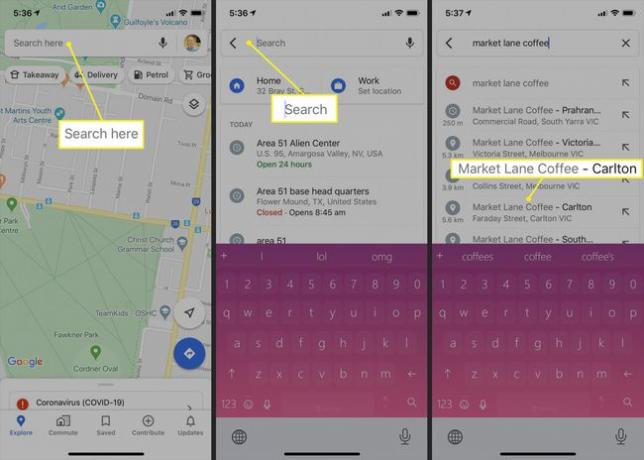
Kontrollige kindlasti asukoha tänava nime, linna ja osariiki, et veenduda, et saate juhised õigesse kohta. Võimalik, et peate isegi riiki kontrollima.
-
Teie valitud asukoha kaart laaditakse ekraani allservast põhiteabega. Puudutage Juhised.
Kui teil on konkreetne marsruut, mida soovite valida, kuid mida ei kuvata, saate seda teha luua Google Mapsi kohandatud marsruut.
Kui see on õige, puudutage Juhised. Kui asukoht on vale, korrake otsingut, et leida koht, mida otsite.
Vaikimisi kuvatakse esimesena Google Mapsi sõidujuhised. Puudutage Sammud et lugeda üksikasjalikke juhiseid. See on kasulik, kui olete juhti abistav kaasreisija või kui peate õigete pöördete tegemiseks ettepoole hüppama.
-
Puudutage Alusta et alustada reaalajas Google Mapsi sõidujuhiseid, mis juhendavad teid igal sammul.
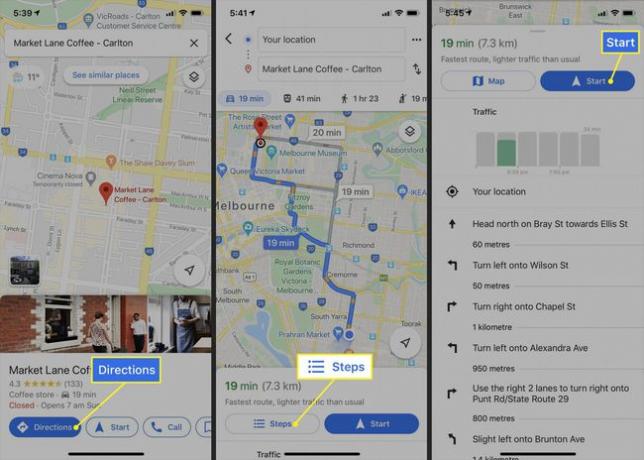
Google Mapsi sõidujuhised kasutavad teie seadme andmeid GPS oma asukoha jälgimiseks, mis võib teie seadme akut tühjendada. Võimalusel ühendage oma nutitelefon või tahvelarvuti pika reisi ajal toiteallikaga.
-
Kui eelistate ühistranspordi valikuid, puudutage nuppu rongi ikoon ühistranspordi valikute vaatamiseks. Puudutage marsruuti, et näha selle kohta rohkem üksikasju, või puudutage vaikemarsruuti Väljumise aeg et täpsustada otsingut ühistranspordi kohe väljumise alusel või määrata täpne väljumis- või saabumisaeg.

Puudutage Valikud konkreetse ühistranspordi tüübi ja eelistatud reisistiili valimiseks. Puudutage Alusta kui olete valmis lahkuma.
Saabumisaja kohandamine võib olla kasulik, kui peate jõudma kindlal ajal kohta, näiteks kui jõuate lennule või lähete arsti vastuvõtule.
-
Võite puudutada ka isiku ikoon Google Mapsi kõndimisjuhiste vaatamiseks. Kolmerealine ikoon näitab üksikasjalikke juhiseid, samas kui Otsevaade valik aktiveerib an liitreaalsus (AR) režiim, mis katab juhised selle peale, mida kaamera näeb.
Puudutage Alusta häälnavigatsiooni juhtimiseks.
-
Puudutage valikut tervitusikoon vaatama Google'i juhised autoteenustele, nagu Uber. Hinnangulised kulud ja reisiajad kuvatakse Google Mapsi rakenduse allservas.
Puudutage üksikasjade võrdlemiseks iga ettevõtte logo. Kui olete valmis, puudutage Avage rakendus.
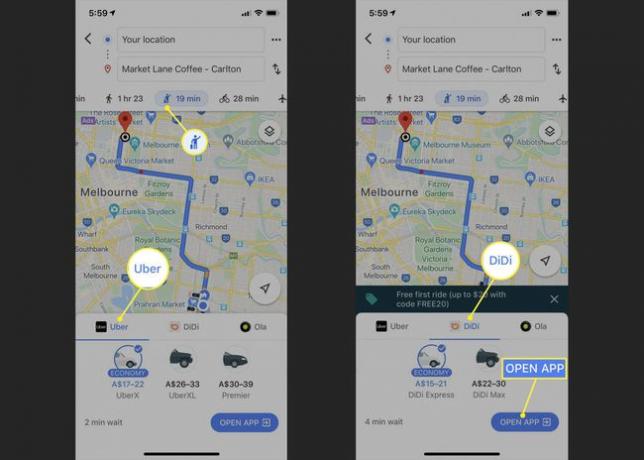
Koputamine Avage rakendus avab teie nutitelefonis või tahvelarvutis seotud autorakenduse. Kui teil pole sobivat rakendust installitud, palutakse teil see installida.
Puudutage valikut jalgratta ikoon vaatama Google'i rattajuhised jalgratturitele.
-
Puudutage valikut lennuki ikoon et saada Google'i juhiseid, mis hõlmavad lendamist. Kui lende pole saadaval, kuvatakse teile a Ei leia lendu sinna sõnum. Kui lennud on saadaval, näete hinnangulist keskmist maksumust ja reisiaega.
Kliki Vaadake Google'is Lennud brauseriakna avamiseks ja võrrelda lende Google'i veebisaidil.
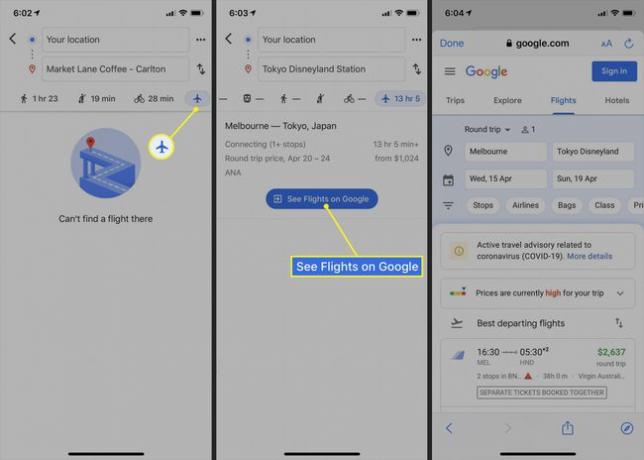
Kuidas muuta kaardi tüüpi ja üksikasju Google Mapsis
Google Mapsi rakendused ja veebisait pakuvad mitmeid erinevaid visuaalseid stiile, mis muudavad kaardi välimust, säilitades samal ajal kõik selle funktsioonid.
Kaarditüübi muutmiseks Google Mapsis puudutage paremas ülanurgas teemandiikooni ja seejärel valikut, mida soovite näha.
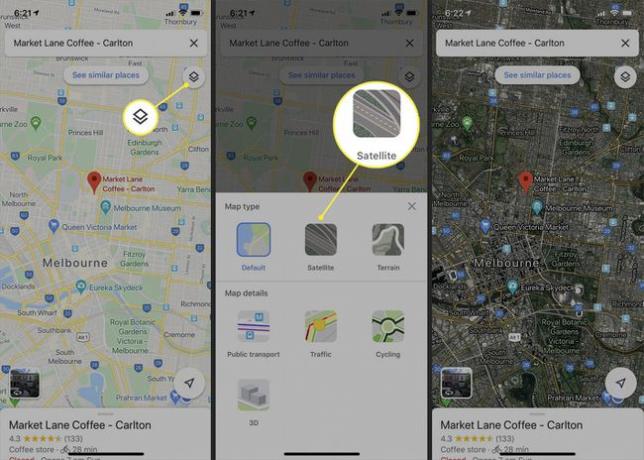
Kuidas võrguühenduseta vaatamiseks kaarte alla laadida
Kui arvate, et peate kasutama Google Mapsi ka siis, kui teil pole mobiil- või Interneti-ühendust saab salvestada andmeid konkreetsetest piirkondadest, vajutades kaardil pikalt, libistades menüüs vasakule ja koputades Lae alla ja siis Lae alla uuesti. Tarkvara uuemates versioonides puudutage kolme punktiga ikooni ja valige Jagage juhiseid. Seejärel valige juhiste printimine või saatmine teisele inimesele või seadmele.
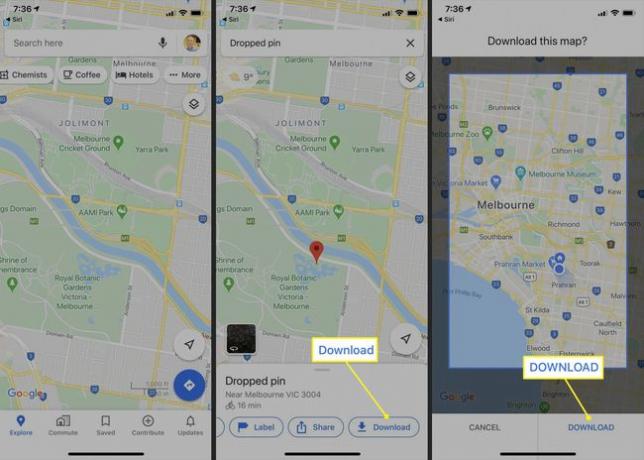
Salvestamine Google Mapsi alad võrguühenduseta vaatamiseks võib olla kasulik, kui lendate uude riiki, kus teil pole teenust ja vajate juhiseid oma majutuskohani.
Avastage Google Mapsi abil uusi kohvikuid, restorane ja kohti
Lisaks juhiste andmisele on Google Maps ka võimas ärikataloog, mille abil saab leida kohti lähedal ja kaugel.
Ärikataloogi kasutamiseks puudutage pärast Google Mapsi rakenduse avamist ekraani ülaosas ujuvmenüüs kategooriat. Seejärel kuvatakse kaardil selle kategooria läheduses asuvad ettevõtted ning kirje põhiteabe ja fotodega.
Iga ettevõtte kohta lisateabe saamiseks puudutage loendis selle kaardi nööpnõela või nime. Aadress ja kontaktteave on hõlpsasti saadaval koos teiste kasutajate postitatud fotode ja arvustustega.
Kui olete oma Google'i konto, sa saad panustada Google Mapsi lisades oma fotosid ja arvustusi. Valige koht, minge lehele Fotod jaotis ja valige Lisa fotovõi minge lehele Arvustused jaotist ja valige tärnide hinnang. Samuti saate soovitada muudatusi aegunud ettevõtteteabe jaoks või lisada puuduvad asukohad ja teed.